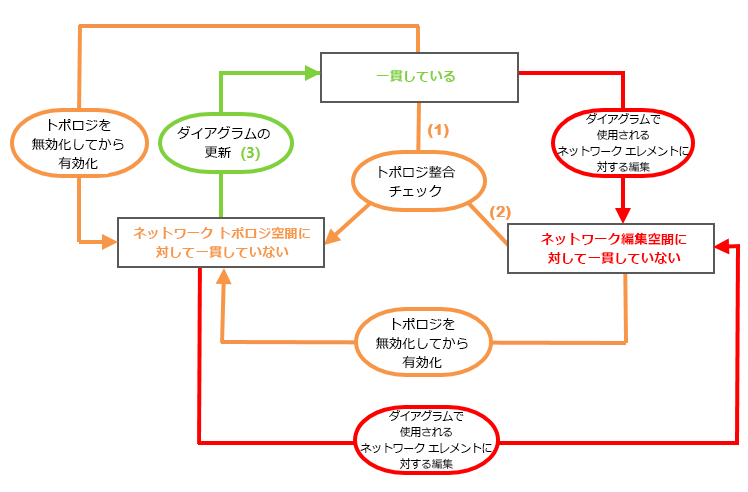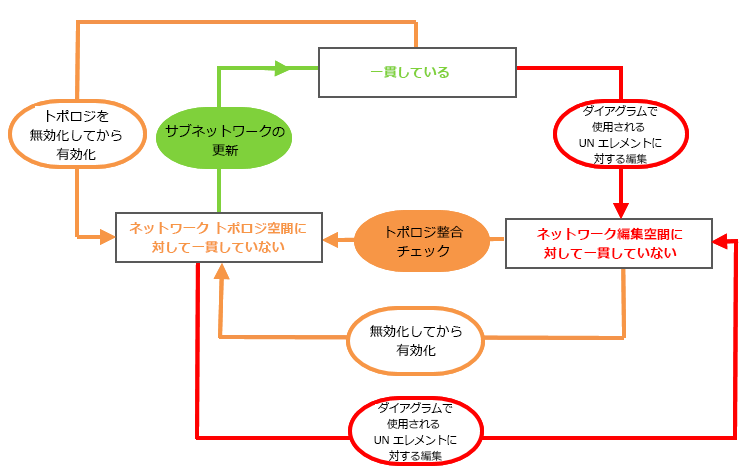ユーティリティ ネットワーク層に関連するサブネットワークを定義するときには、その層に 1 つ以上のダイアグラム テンプレートを割り当てる機能が提供されています。ダイアグラム テンプレートが設定されている場合、ユーティリティ ネットワーク層に対して [サブネットワークの更新 (Update Subnetwork)] ツールを実行すると、データベース内の関連する指定したサブネットワークの属性、クラス、およびテーブルが更新されるだけでなく、関連する指定した各サブネットワークをダイアグラムで表すために、それらの割り当てられた各ダイアグラム テンプレートに基づいてシステム ダイアグラムが構築されます。
サブネットワーク システム ダイアグラムは、バックグラウンドで完全に管理されている特定のネットワーク ダイアグラムであり、[サブネットワークの更新 (Update Subnetwork)] ツールによって作成され、維持されます。
以下のセクションでは、サブネットワーク システム ダイアグラムの作成および維持に役立つワークフローについて詳細に説明します。
ユーティリティ ネットワーク コントローラー、層、サブネットワークの詳細
サブネットワーク システム ダイアグラムの作成
データベース内にサブネットワーク システム ダイアグラムを作成するには、3 つのフェーズを実行する必要があります。まず、システム ダイアグラムの基になるダイアグラム テンプレートをユーティリティ ネットワーク層に割り当てます。次に、ネットワーク デバイスをそのユーティリティ ネットワーク層のサブネットワーク コントローラーとして設定します。さらに、サブネットワークの更新を実行します。次のセクションでは、実行するワークフローについて詳細に説明します。
ダイアグラム テンプレートのユーティリティ ネットワーク層への割り当て
ユーティリティ ネットワーク層へのダイアグラム テンプレートの割り当ては、[サブネットワーク定義の設定 (Set Subnetwork Definition)] ツールを使用して層に関連するサブネットワークを定義するときに実行する必要があります。
注意:
エンタープライズ ジオデータベースを操作する場合、この操作は、データベースのユーティリティ ネットワークの所有者として確立されデータベース接続から処理される必要があります。接続された ArcGIS Enterprise ポータル アカウントは、ポータル ユーティリティ ネットワークの所有者である必要があります。
ヒント:
ユーティリティ ネットワーク層に割り当てられるダイアグラム テンプレートは通常、サブネットワーク層の簡略化された表現の生成に対応したルールおよびレイアウト定義を含むカスタム ダイアグラム テンプレートです。基本、格納器の折りたたみ、または格納器の展開のいずれかの標準テンプレートをサブネットワーク ダイアグラム テンプレートとして指定することは、ルールおよびレイアウト定義が適切でないため、推奨していません。
注意:
ダイアグラム テンプレートがユーティリティ ネットワーク層のサブネットワーク ダイアグラム テンプレートとして指定され、ユーティリティ ネットワーク サービスを利用するようになった後に、このダイアグラム テンプレートは、ネットワーク リボンの [データ] タブの [新規] ドロップダウン リストで、使用できなくなります。テスト目的でデータベース接続を操作する場合、このダイアグラム テンプレートを、このドロップダウン リストから引き続き使用できます。
層のコントローラーにするネットワーク デバイスの設定
1 つ以上のサブネットワーク ダイアグラム テンプレートが割り当てられた新しいユーティリティ ネットワーク層を追加したら、次に、その層のサブネットワーク コントローラーにするネットワーク デバイスを設定し、各コントローラーの名前 (SubnetworkControllerName フィールド) およびサブネットワークの名前 (Subnetwork name フィールド) を指定する必要があります。この操作は、[サブネットワーク コントローラーの変更] ウィンドウで行う必要があります。
サブネットワーク システム ダイアグラムの作成
ネットワーク デバイスをコントローラーとして設定した後、その層に対して [サブネットワークの更新 (Update Subnetwork)] ツールを実行できます。このツールを使用すると、データベース内で完全に初期化された関連するすべてのサブネットワークおよび作成されているすべてのサブネットワーク システム ダイアグラムに関する情報を取得できます。
データベース内に作成されたサブネットワーク システム ダイアグラムの取得
ユーザー自身が作成してデータベースに保存した他のダイアグラムと同じように、サブネットワーク システム ダイアグラムも [ダイアグラムの検索] 機能を使用して取得できます。
表示された [ダイアグラムの検索] ウィンドウでは、ダイアグラムを簡単に識別できます。サブネットワーク システム ダイアグラムは、ダイアグラム リストの 3 番目の列内の緑色の感嘆符付きで表示され、それらのタグは、関係しているドメイン、層名、およびサブネットワーク名を示しています。
![[ダイアグラムの検索] ウィンドウのサブネットワーク システム ダイアグラム [ダイアグラムの検索] ウィンドウのサブネットワーク システム ダイアグラム](GUID-C6C3FC69-A340-400B-B15A-E16926AA06BF-web.png)
注意:
ネットワーク トポロジを無効化すると、すべてのサブネットワークがダーティになり、すべてのサブネットワーク システム ダイアグラムに、システムのフラグが付けられなくなります。そのような状況では、ネットワーク トポロジを再び有効化した後に、すべてのサブネットワークを更新する必要があります。サブネットワークの更新によって、サブネットワーク システム ダイアグラムのフラグが復元されます。
サブネットワーク システム ダイアグラムの名前
サブネットワーク システム ダイアグラムの名前は、そのベースとなるダイアグラム テンプレートの名前とサブネットワーク名 (Subnetwork name フィールド) を結合したもので、次のような形式をとります。<DiagramTemplateName>_<SubnetworkName>
サブネットワーク システム ダイアグラムの管理
サブネットワーク システム ダイアグラムは、他のダイアグラムと同じ方法では管理できない特殊なダイアグラムです。このダイアグラムは、特殊なシステム ルーチンを使用して維持します。
サブネットワーク システム ダイアグラムの一貫性
ダイアグラムがサブネットワーク システム ダイアグラムであるかどうかによって、ダイアグラムの一貫性の状態の管理はやや異なります。
| システム管理されていないダイアグラムの一貫性 |
|---|
(1) ダイアグラムの地理的エリアと交差する範囲に対して、トポロジを整合チェックします。 (2) ダイアグラム内で使用されたネットワーク フィーチャまたはネットワーク オブジェクトの編集後に、トポロジを整合チェックします。 (3) [ダイアグラムの更新 (Update Diagram)] は、一貫していないダイアグラムを一貫した状態に戻すために実行される最も一般的な操作です。ただし、矛盾のあるダイアグラムに対して [ダイアグラムの上書き (Overwrite Diagram)]、[ダイアグラムの追加 (Append Diagram)]、または [ダイアグラムの拡張 (Extend Diagram)] ツールを実行することで、入力ダイアグラムの一貫性状態を変更することもできます。 |
| サブネットワーク システム ダイアグラムの一貫性 |
|---|
注意:ユーティリティ ネットワーク トポロジを無効化した後に、サブネットワーク システム ダイアグラムに、システム ダイアグラムのフラグが付けられなくなります。このフラグは、[サブネットワークの更新 (Update Subnetwork)] ツールを実行すると復元されます。 |
上の画像で説明するように、サブネットワーク システム ダイアグラムは、ダイアグラム内で使用されているユーティリティ ネットワーク フィーチャまたはネットワーク オブジェクトが編集された後にのみ、一貫した状態から一貫していない状態に切り替わります。つまり、サブネットワーク システム ダイアグラムの地理的エリアと交差する範囲に対してネットワーク トポロジを整合チェックすることによって、システム ダイアグラム以外のダイアグラムのように、サブネットワーク システム ダイアグラムが一貫していない状態になることはありません。
矛盾のあるサブネットワーク システム ダイアグラムを一貫性のある状態に戻す唯一の方法は、[サブネットワークの更新 (Update Subnetwork)] ツールを実行することです。
サブネットワーク システム ダイアグラムの編集
ユーザー自身が生成した他のダイアグラムと同様に、ダイアグラム フィーチャのセット全体に対して、またはあらかじめ選択したサブセットに対して、必要なダイアグラム レイアウトを適用することによって、サブネットワーク システム ダイアグラム内のフィーチャのジオメトリを編集することができます。
サブネットワーク システム ダイアグラムのプロパティの変更
サブネットワーク システム ダイアグラムのプロパティを変更する (たとえば、名前、タグ、またはアクセス権限レベルを変更する) 方法はありません。それらのプロパティは、ダイアグラムの作成時に内部で完全に管理されます。
サブネットワーク システム ダイアグラムの更新
サブネットワーク システム ダイアグラムを更新する唯一の方法は、関連する層に対して [サブネットワークの更新 (Update Subnetwork)] ツールを実行することです。その層のデータベース内にサブネットワーク システム ダイアグラムがすでに存在する場合、このツールは層のダーティ サブネットワークに関連するダイアグラムのみを処理します。
注意:
更新操作の前に存在したすべてのダイアグラム フィーチャについて、更新前のダイアグラム フィーチャのジオメトリが保持され、更新後も存在します。
サブネットワーク システム ダイアグラムの削除
サブネットワーク システム ダイアグラムを削除するには、サブネットワークそのものを削除します。
注意:
サブネットワーク システム ダイアグラムを含むネットワーク データセット全体に対して完全な権利と権限を持つポータル ユーティリティ ネットワーク所有者は、[ダイアグラムの削除] ツールを使用してサブネットワーク システム ダイアグラムを削除することもできます。